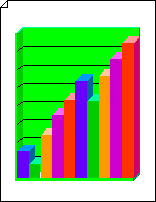Tła z liniaturą i trójwymiarowy wygląd kształtów wykresów 3-W podkreślają różnice między porównywanymi elementami i pomagają w wizualnym poprawianiu atrakcyjności wykresu słupkowego.
Twórca wykres słupkowy 3D
-
Uruchom program Visio.
-
W kategorii Biznes kliknij pozycję Wykresy i wykresy lub Wykresy marketingowe i diagramy.
-
Z obszaru Kształty wykresów przeciągnij kształt osi 3D na stronę rysunku. Przeciągnij uchwyt zaznaczenia, aby odpowiednio zmienić rozmiar kształtu.
-
Przeciągnij kształt wykresu słupkowego 3D na oś 3-W. Wybierz liczbę pasków (maksymalnie pięć pasków — możesz dodać więcej później), najwyższy punkt w zakresie wartości oraz wartość i kolor każdego paska, a następnie kliknij przycisk OK.
-
Wyrównaj lewy dolny róg kształtu wykresu słupkowego do lewego dolnego rogu kształtu osi.
Porada: Aby powiększyć widok, przytrzymaj naciśnięty klawisze CTRL+SHIFT i kliknij wykres.
-
Aby dodać tytuł, z obszaru Kształty wykresów przeciągnij kształt Blok tekstu na stronę rysunku. Po zaznaczonym bloku tekstu wpisz tytuł.
Zmienianie liczby pasków
-
Kliknij prawym przyciskiem myszy wykres słupkowy 3-W, a następnie kliknij pozycję Liczba słupków i zakres.
-
Wybierz odpowiednią liczbę pasków, a następnie kliknij przycisk OK.
Porada: Jeśli chcesz utworzyć wykres słupkowy 3-W zawierający więcej niż pięć pasków, użyj drugiego kształtu wykresu słupkowego 3-W i wyrównaj drugi kształt z pierwszym.
Zmienianie wartości słupkowych i kolorów
-
Kliknij prawym przyciskiem myszy wykres słupkowy 3-W, a następnie kliknij polecenie Właściwości paska.
-
Wpisz wartości i wybierz kolory odpowiednich pasków, a następnie kliknij przycisk OK.
Uwaga: Wartości słupkowe są względem zakresu dla całego wykresu słupkowego. Aby ustawić zakres, kliknij prawym przyciskiem myszy wykres słupkowy 3-W, a następnie kliknij pozycję Liczba słupków i zakres. Wpisz odpowiedni zakres, a następnie kliknij przycisk OK.
Ustawianie szerokości i wysokości pasków
-
Kliknij wykres słupkowy 3-W, aby go zaznaczyć.
-
Przeciągnij uchwyt sterujący w prawym dolnym rogu pierwszego paska, aż paski będą o odpowiedniej szerokości.
-
Przeciągnij uchwyt zaznaczenia u góry wykresu, aż słupki będą mieć odpowiednią wysokość.
Dodawanie etykiet wartości i nazw
-
Z obszaru Kształty wykresów przeciągnij kształt etykiety osi Y na stronę rysunku. Wyrównaj ją na osi x i y, tak aby linia pozioma była równa osi x.
Porada: Aby powiększyć widok, przytrzymaj naciśnięty klawisze CTRL+SHIFT i kliknij wykres.
-
Po zaznaczonym kształcie etykiety osi Y naciśnij klawisze CTRL+D, aby utworzyć kopię. Umieść drugą etykietę w górnej części osi y, tak aby jej linia pozioma była równo z najwyższą wartością.
Porada: Aby nieznacznie przesunąć kształt, zaznacz go i naciśnij klawisz strzałki w odpowiednim kierunku.
-
Powtórz tę czynność, aby utworzyć etykiety dla dodatkowych wartości wzdłuż osi y.
-
Zaznacz każdy kształt etykiety, a następnie wpisz wartość lub nazwę odpowiadającą położeniu kształtu na osi.
-
Powtórz kroki od 2 do 4, używając kształtów etykiet osi X i rozmieszczając je wzdłuż osi x.
Ponowne kolorowanie i oznaczanie każdej osi etykietą
-
Kliknij kształt osi 3-W , aby go zaznaczyć.
-
Na karcie Narzędzia główne w grupie Style kształtów kliknij pozycję Wypełnienie, a następnie wybierz odpowiedni kolor.
-
Kliknij jedną z etykiet domyślnych, aby wybrać etykietę, a następnie wpisz nową etykietę.
-
Aby przenieść etykietę do innej lokalizacji, umieść wskaźnik myszy na uchwycie sterującym etykiety